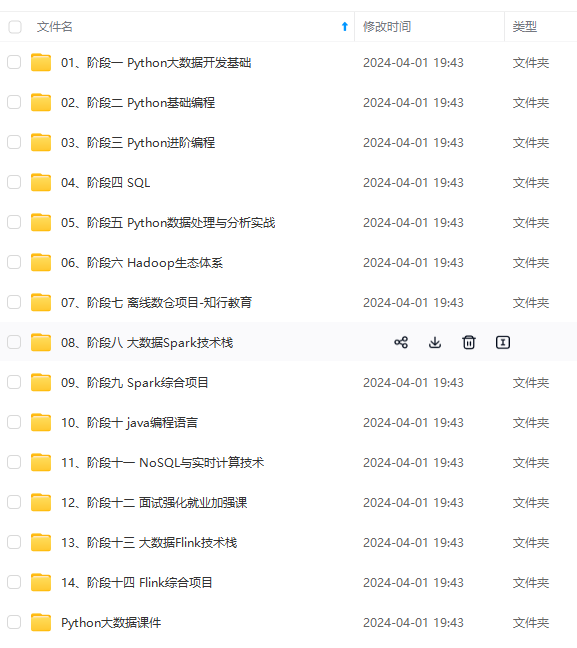
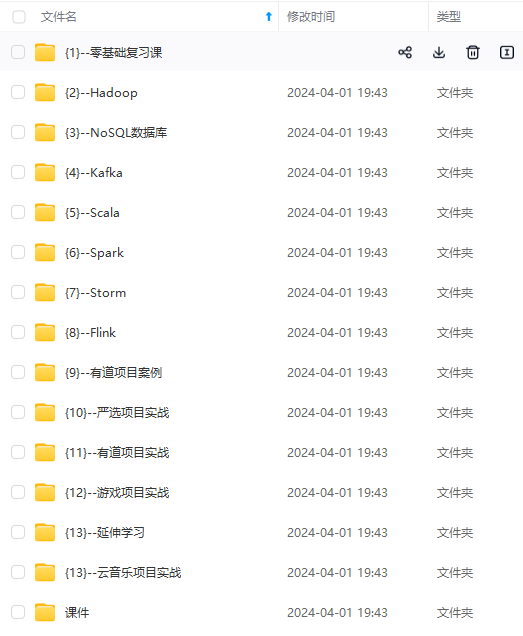
网上学习资料一大堆,但如果学到的知识不成体系,遇到问题时只是浅尝辄止,不再深入研究,那么很难做到真正的技术提升。
一个人可以走的很快,但一群人才能走的更远!不论你是正从事IT行业的老鸟或是对IT行业感兴趣的新人,都欢迎加入我们的的圈子(技术交流、学习资源、职场吐槽、大厂内推、面试辅导),让我们一起学习成长!
注意最下面的一行内容,这个就是代表本地分支和远程分支绑定起来
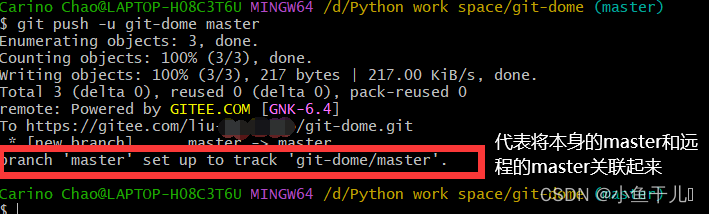
查看远程仓库
查看全部的远程仓库
# 查看的是简略信息
git remote
# 详细信息
git remote -v
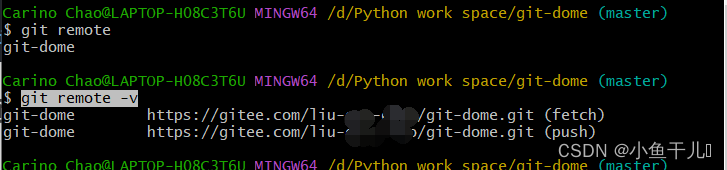
通过git remote -v 你会发现自己只添加了一个远程仓库,但是结果为什么有两个,这两个分别代表一个拥有拉取权限一个代表拥有推送权限
推送成功以后我们查看一下远程仓库中是否有内容,已经看到内容已经添加到里面了

查看某个远程仓库
git remote show < 远程的别名 >
git remote show git-dome
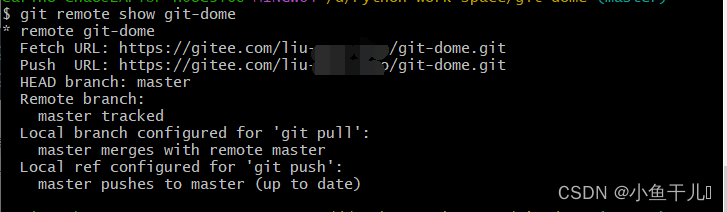
它同样会列出远程仓库的 URL 与跟踪分支的信息。 这些信息非常有用,它告诉你正处于 master 分支,并且如果运行 git pull, 就会抓取所有的远程引用,然后将远程 master 分支合并到本地 master 分支。 它也会列出拉取到的所有远程引用
拉取远程库
git pull 别名 分支名
git pull git-dome master
拉取动作会自动提交本地库以及自动合并
使用ssh协议
上面我们用的是https协议,因为码云在国内所以使用https协议的速度还是很快的,但是如果要使用Github在使用https协议的就对网络的要求比较高,很容易出现超时的情况,使用ssh协议连接速度会快一些
创建私钥和公钥
首先查看自己本地是否有私钥和公钥,打开C盘下当前用户,是否有.ssh隐藏文件夹,如果有就删除
在当前用户目录下进入Git Bash
使用 ssh-keygen命令生成公钥和私钥
ssh-keygen -t rsa -C youemail@fish.com
# 最后的邮箱是你自己的可以,随便编的可以
执行命令后,中间会有三次停顿,什么也不用输,直接回车就行
最后的结果
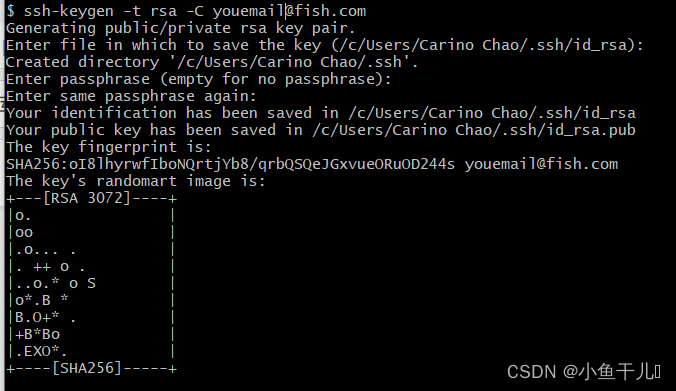
此时文件中多出了一个.ssh的目录,里面有两个文件

绑定公钥
用记事本本打开公钥,将里面的内容复制下来,添加到Gitee里面
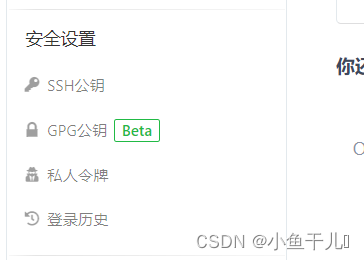
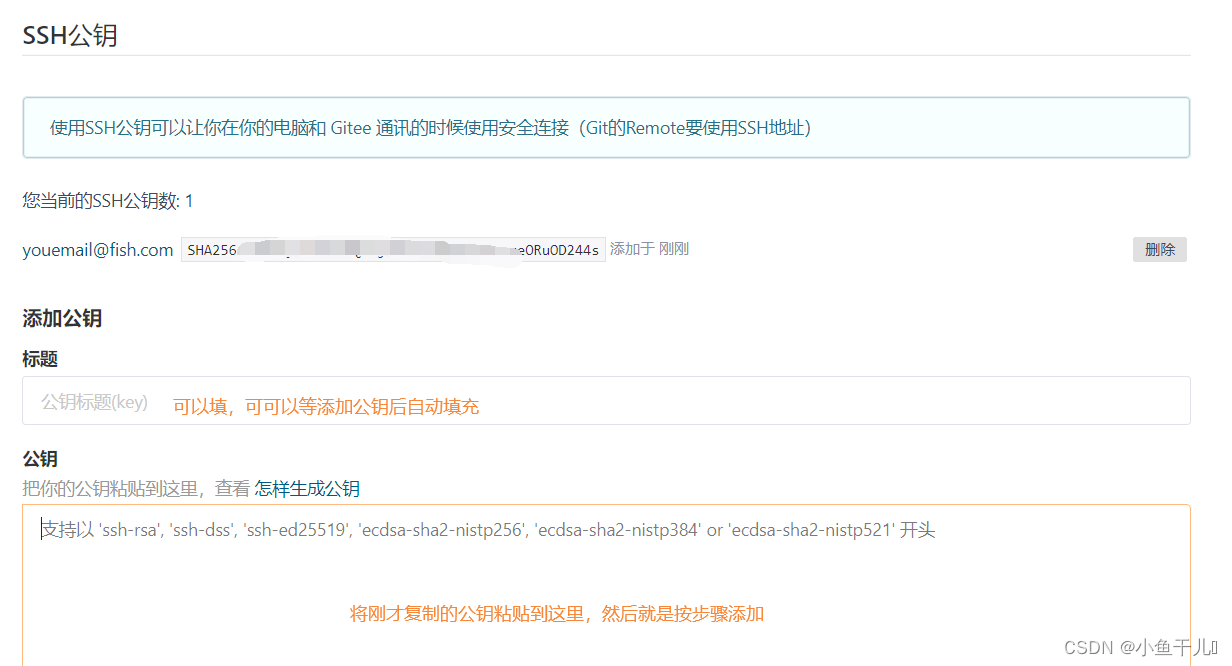
添加完成后就可以使用ssh链接
使用ssh拉取远程库
我们先在gitee中修改一下文件
原来的内容只有第一行,现在添加内容并提交

git pull 远程连接 分支
git pull git@gitee.com:liu/git-dome.git master
同样这个ssh的连接也可以通过 git remote来添加别名
查看本地的内容

克隆远程仓库
这次我们克隆远程那个git-dome的项目。因为是要克隆项目,所以就在一个新的文件夹中克隆下来git-dome的项目
在新文件夹下打开Git Bash
git clone 远程仓库的链接
git clone https://gitee.com/liu/git-dome.git
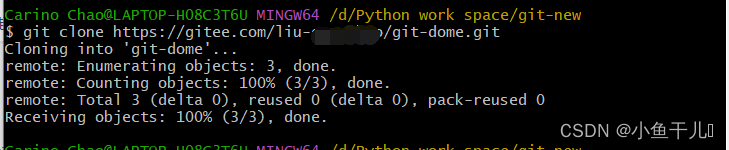
查看本地,同样也发现本地新的文件夹下也有了刚才的项目
查看克隆下来的项目的远程连接
git remote -v

此时会发现,远程连接的别名是origin 这个别名是Git默认的
这时我们就发现项目已经被克隆下来了,项目已经是你自己本地的项目了,随你自己进行修改
远程仓库的重命名与移除
重命名远程仓库
修改一个远程仓库的别名,
git remote rename old_name new_name

查看此时远程仓库的名称

移除远程仓库
如果因为一些原因想要移除一个远程仓库可以使用 git remote remove 或 git remote rm
# 删除远程仓库
git remote remove new-dome
此时再查看

这里的修改和删除都是针对本地,不会删除远程的仓库
常用流程
首次使用
# 初始化本地仓库
git init
# 添加暂存区
git add .
# 提交到本地仓库
git commit -m 'XXX'
# 更新项目,如果有冲突需要解决冲突
git pull 项目链接
# 给项目链接设置一个别名,以后就可以通过别名使用
git remote add origin 项目链接
# 初次推送到远程
# 将本地分支和远程分支绑定
git push -u origin master
之后提交
git add .
git commit -m 'XXX'
git pull origin master # 如果有冲突就先解决冲突以后再commint一遍
git push origin master
建议还是要先理解原理,不然只是使用命令,等遇到问题时自己不知道怎么解决
本章小结
本章我们学习了远程库的一些使用技巧,学会了如何在代码托管平台建立新的仓库,将本地仓库和远程仓库关联起来、推送和拉取远程的项目、克隆远程的项目到本地,以及远程仓库的重命名与移除。
本章使用的命令
| 命令 | 作用 |
|---|---|
| git remote add < 别名 > 链接 | 添加远程库的连接并设置别名 |
| git push < 别名 > < 分支 > | 推送指定分支到远程仓库 |
| git remote | 查看有几个远链接 |
| git remote -v | 查看远程链接 |
| git remote show < 别名 > | 查看指定的远程仓库的信息 |
| git pull < 别名 > < 分支> | 拉取指定远程仓库指定分支 |
| git clone < 远程仓库链接 > | 克隆远程仓库 |
| git remote rename < old_别名 > < new_别名 > | 重命名 |
| git remote remove < 别名 > | 删除远程仓库 |
| git remote rm < 别名 > | 删除远程仓库 |
| ssh-keygen -t rsa -C < 邮箱 > | 生成SSH的公钥和私钥 |
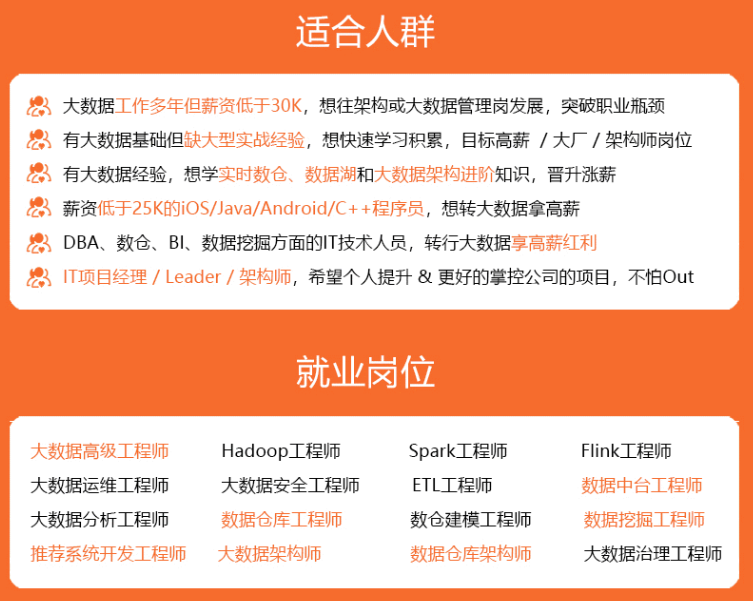
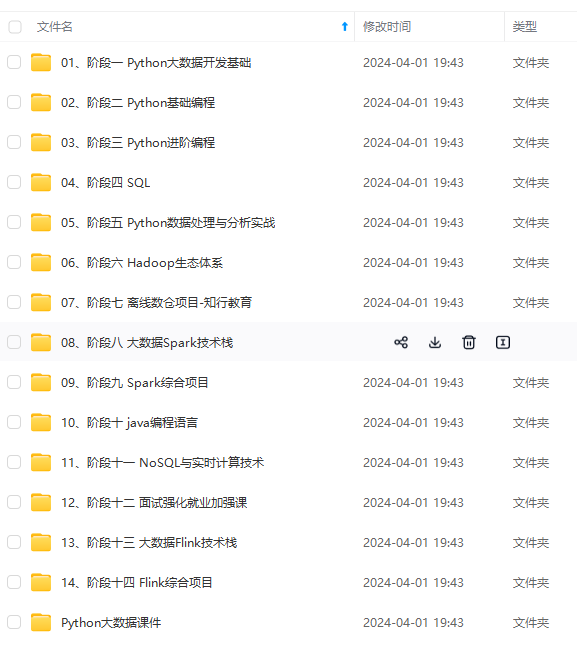
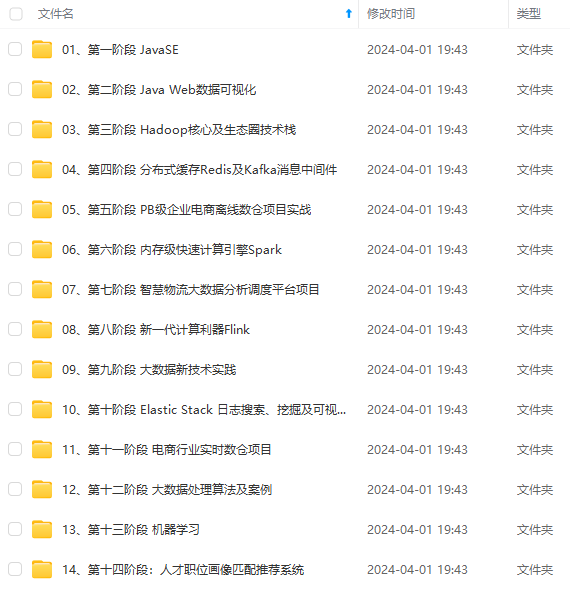
既有适合小白学习的零基础资料,也有适合3年以上经验的小伙伴深入学习提升的进阶课程,涵盖了95%以上大数据知识点,真正体系化!
由于文件比较多,这里只是将部分目录截图出来,全套包含大厂面经、学习笔记、源码讲义、实战项目、大纲路线、讲解视频,并且后续会持续更新
图片转存中…(img-Z17vhaLp-1715665295326)]
[外链图片转存中…(img-eDbnNGN1-1715665295326)]
既有适合小白学习的零基础资料,也有适合3年以上经验的小伙伴深入学习提升的进阶课程,涵盖了95%以上大数据知识点,真正体系化!
由于文件比较多,这里只是将部分目录截图出来,全套包含大厂面经、学习笔记、源码讲义、实战项目、大纲路线、讲解视频,并且后续会持续更新























 被折叠的 条评论
为什么被折叠?
被折叠的 条评论
为什么被折叠?








